来自安徽地区的语忈网友提问:iOS 15 使用技巧:在 Safari 浏览器中使用标签页
iOS 15 让 iPhone 自带的Safari 浏览器焕然一新,屏幕底部的全新标签页栏让用户可轻松访问和导航各个标签页。用户可以通过标签页组整理标签页,并可更轻松地在各标签页间切换。
在新标签页中打开链接:
按住链接,然后轻点“在新标签页中打开”。
若要在新标签页中打开链接时留在当前标签页,请前往“设置”-“Safari 浏览器”-“打开链接”,然后轻点“在后台”。
浏览打开的标签页:
若要查看已经打开的网页,请轻点  ,然后执行以下任一项操作:
,然后执行以下任一项操作:
关闭标签页:轻点预览右上角的“x"。
再次查看单个标签页:轻点某个标签页,或轻点“完成”。
重新打开最近关闭的标签页:
轻点  ,按住“+”,然后从最近关闭的标签页列表中进行选择。
,按住“+”,然后从最近关闭的标签页列表中进行选择。
整理标签页:
创建标签页组以保持标签页有序,使稍后访问更加轻松。
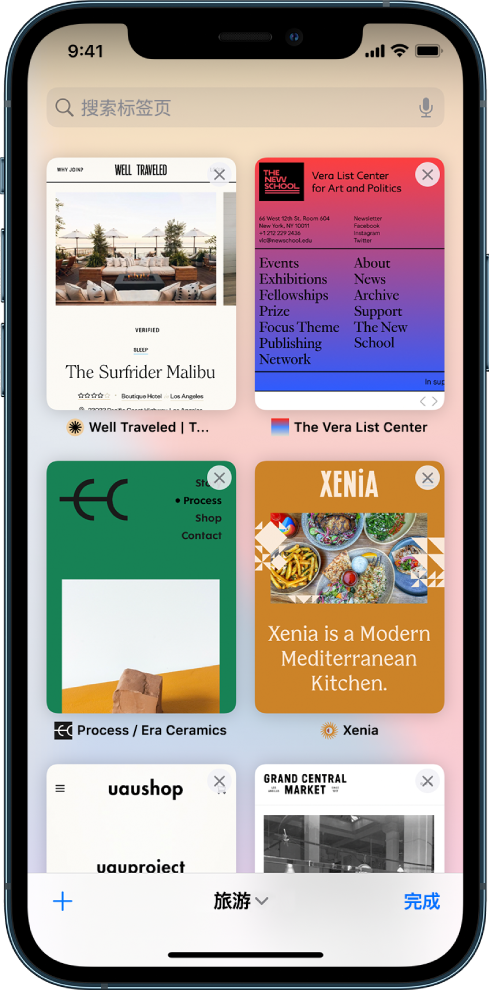
1.轻点  以查看打开的标签页。
以查看打开的标签页。
2.按住标签页,然后选取“移到标签页组”。
3.轻点“新建标签页组”,然后为其命名。
若要在标签页组之间移动,请轻点屏幕底部中央的  。
。
将标签页移到另一个群组:
1.轻点  以查看打开的标签页,然后按住想要移动的标签页。
以查看打开的标签页,然后按住想要移动的标签页。
2.在出现的菜单中,轻点“移到标签页组”。
3.选取之前创建的其中一个标签页组,或者新建标签页组。
在设备间保持标签页和标签页组最新:
1.使用您的 AppleID 登录所有设备。
2.前往“设置”-Apple ID-iCloud,然后打开“Safari 浏览器”。
若还要查看在 Mac 上打开的标签页,您必须在 Mac 上的 iCloud 偏好设置中选中“Safari 浏览器”、使用同一个 AppleID 登录且为 iCloud 打开双重认证。
关闭所有标签页:
在任一打开页面上,按住  ,然后轻点“关闭所有标签页”。
,然后轻点“关闭所有标签页”。
您还可以从“标签页概览”屏幕关闭标签页。按住“完成”,然后轻点“关闭所有标签页”。
更改 Safari 浏览器标签页布局:
通过全新的“标签页栏”布局,您可以使用屏幕底部的搜索栏进行导航,还可以在已打开标签页间轻扫。“单个标签页”布局可让您使用屏幕顶部的搜索栏。若要更改布局,请执行以下一项操作:
轻点“大小”,然后轻点“顶部地址栏”或“底部标签页栏”。
或前往“设置”-“Safari 浏览器”,然后向下滚动到“标签页”。选择“标签页栏”或“单个标签页”布局。
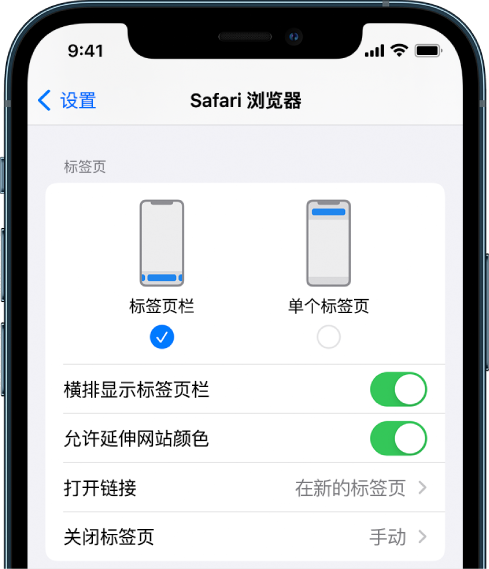
以上就是486g游戏网茜浮小编为大家介绍的关于《iOS 15 使用技巧:在 Safari 浏览器中使用标签页》相关内容。如果您喜欢这篇文章,那请您收藏我们的手机教程栏目,更多手机问题、科技等精彩内容为您呈现!
版权声明:本文内容由互联网用户自发贡献,该文观点仅代表作者本人。本站仅提供信息存储空间服务,不拥有所有权,不承担相关法律责任。如果发现本站有涉嫌抄袭侵权/违法违规的内容,欢迎发送邮件至【】举报,并提供相关证据及涉嫌侵权链接,一经查实,本站将立刻删除涉嫌侵权内容。
本文标题:【iOS 15 使用技巧:在 Safari 浏览器中使用标签页】
本文链接:http://www.486g.com/news/15383.html
时间:03-03
时间:03-03
时间:03-03
时间:03-03
时间:03-03

iOS15.2beta2更新了什么 iOS15.2beta2值得升级吗
2023-03-03

2023-03-03
![电脑如何连接热点[windows11连接手机热点方法]](http://img.486g.com/uploads/article/20230304/64026cf43b29e.jpg)
2023-03-04

2023-09-08
